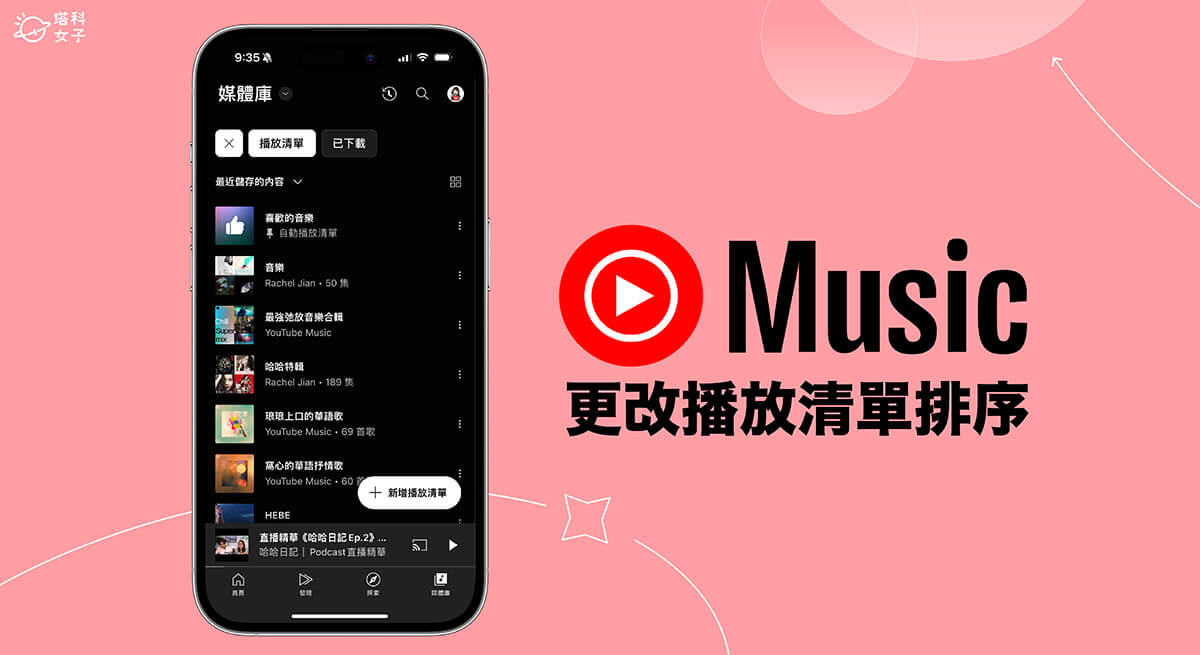YouTube Music 是很多人喜歡使用的串流音樂平台,它的優點是上面有很多 YouTube 上的 LIVE 歌曲和 Cover 音樂可以聽,而通常我們都會將喜歡的音樂加入到 YouTube Music 播放清單中並分類好,有些人也會希望能照自己的習慣調整 YouTube Music 播放清單排序。
無論你想更改 YouTube Music 播放清單順序或是想更改播放清單裡的歌曲排序,都可以繼續參考本篇教學的方法與步驟喔!

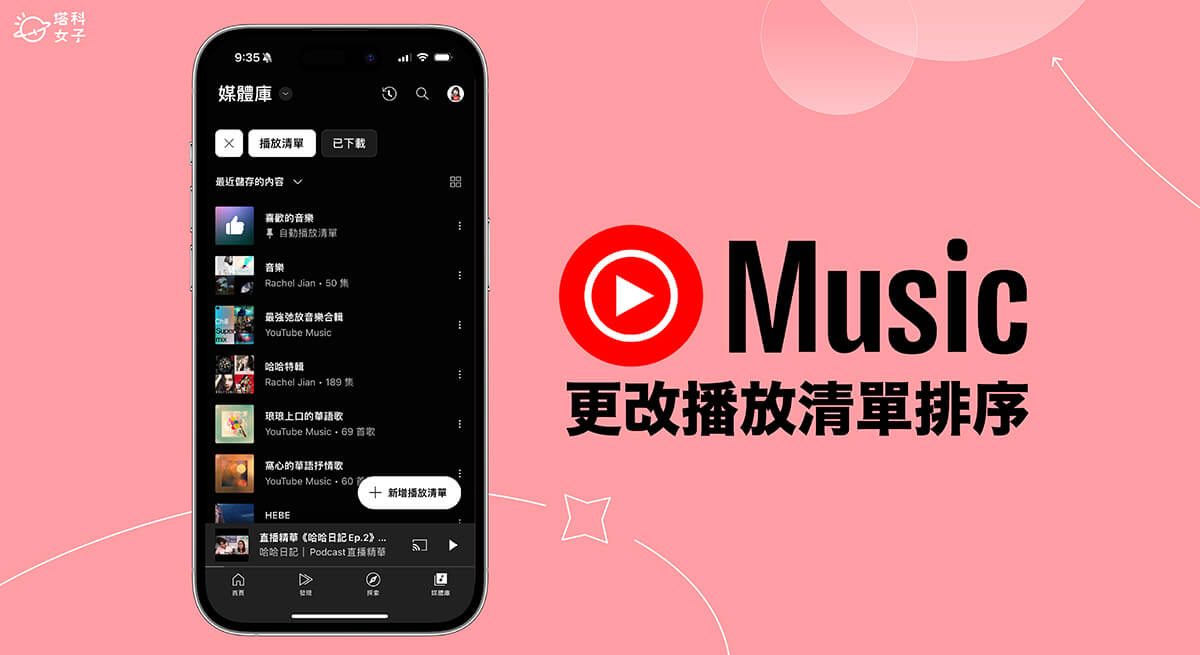
如何更改 YouTube Music 播放清單排序?
無論你使用 YouTube Music 手機版 App 或者是 YouTube Music 電腦網頁版,我們都可以更改 YouTube Music 播放清單排序方式,但無法手動更改順序,也就是說,我們可以將排序依據更改成「最近儲存的內容」或是「A 到 Z」、「Z 到 A」等三種。
YouTube Music App 手機版
- 開啟 iOS 或 Android 手機上的 YouTube Music App,切換到「媒體庫」分頁。
- 點選「播放清單」,現在你會看到你所有的 YouTube Music 播放清單。
- 點選上方的「最近儲存的內容」,接著就能更改 YouTube Music 播放清單排序方式,像是:A 到 Z 或是 Z 到 A 等等。(只能更改排序依據,無法自由更改順序)
YouTube Music 網頁版
- 在電腦上開啟 YouTube Music 網頁版,點選左側的「媒體庫」>「播放清單」,篩選出你目前所有的 YouTube Music 播放清單。
- 顯示所有 YouTube Music 播放清單後,點選右側的「最近儲存的內容」下拉選單。
- 現在你可以選擇 YouTube Music 播放清單排序方式,除了預設的「最近儲存的內容」外,還可以選擇 A 到 Z 或 Z 到 A。
如何更改 YouTube Music 播放清單裡的歌曲排序?
想更改某一個 YouTube Music 播放清單裡的歌曲順序的話,我們需要分為兩個層面,首先第一個,若你是在 YouTube 建立的音樂播放清單上點選「儲存」圖示並儲存至媒體庫,那因為這個播放清單不是你建立的,所以就無法更改裡面的歌曲順序;但如果你是在播放清單上點選「⋯」>「加入至播放清單」,那這個 YouTube Music 播放清單則會變成你個人專屬的,你也會是建立者,這樣就能自由更改 YouTube Music 播放清單裡的歌曲排序!
YouTube Music App 手機版
- 開啟 iOS 或 Android 手機上的 YouTube Music App,切換到「媒體庫」分頁。
- 點選「播放清單」,篩選出你所有的 YouTube Music 播放清單。
- 點進你想更改歌曲排序的該 YouTube Music 播放清單。
- 點選「鉛筆」圖示。(如果沒出現鉛筆圖示,表示這個播放清單不是你建立的,就無法更改)
- 按住歌曲左邊的兩條線圖示即可向上或向下移動歌曲順序。
YouTube Music 網頁版
- 在電腦上打開 YouTube Music 網頁版。
- 在左側點進你想更改歌曲排序的該 YouTube Music 播放清單。
- 直接按住任一首歌曲並且向上或向下拖曳,這樣就能自由更改 YouTube Music 歌單裡的歌曲排序了。
總結
不管你想更改 YouTube Music 播放清單排序或是歌單裡的歌曲順序,都可以參考上方教學的方法透過手機或電腦更改喔!不過比較可惜的是,我們無法自由更改 YouTube Music 播放清單順序,只能調整排序依據。